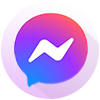Top 4 Dấu hiệu cảnh báo và cách thay pin cmos cho máy tính
Đánh giá

Mỗi lần máy tính của bạn gặp sự cố liên quan đến pin CMOS, bạn sẽ lo lắng về cách tìm nguyên nhân và giải quyết một cách hiệu quả và nhanh chóng. Hãy đến với những hướng dẫn chi tiết từ Vi Tính H&H mà bạn nên tham khảo và áp dụng ngay hôm nay. Đây sẽ là thông tin giá trị dành riêng cho bạn
Mục lục
Vai trò của Pin CMOS đối với máy tính
Pin CMOS là một trong những thành phần quan trọng và không thể thiếu trong việc duy trì hoạt động của một chiếc máy tính. Tuy nhiên, không phải ai cũng hiểu rõ vai trò và cách thức hoạt động của nó. Trong bài viết này, chúng ta sẽ tìm hiểu thêm về tác dụng của Pin CMOS đối với máy tính và những dấu hiệu cảnh báo khi cần thay thế nó.
Dấu hiệu nhận biết cần thay Pin CMOS trên PC
Một khi máy tính của bạn gặp vấn đề liên quan đến pin CMOS, bạn có thể dễ dàng nhận ra qua các dấu hiệu sau đây:
Thời gian trên máy tính thường xuyên bị sai dù đã chỉnh nhiều lần
Chức năng chính của pin CMOS là giúp cho hệ thống máy tính lưu trữ lại thông số cấu hình của các bộ phận cứng, đồng thời cập nhật đúng ngày giờ liên tục. Tuy nhiên, nếu pin CMOS bị hỏng, thời gian trên máy tính sẽ không được cập nhật và sẽ giật lùi về một thời điểm trước đó. Điều này có thể gây ra những phiền toái và ảnh hưởng đến việc sử dụng máy tính.
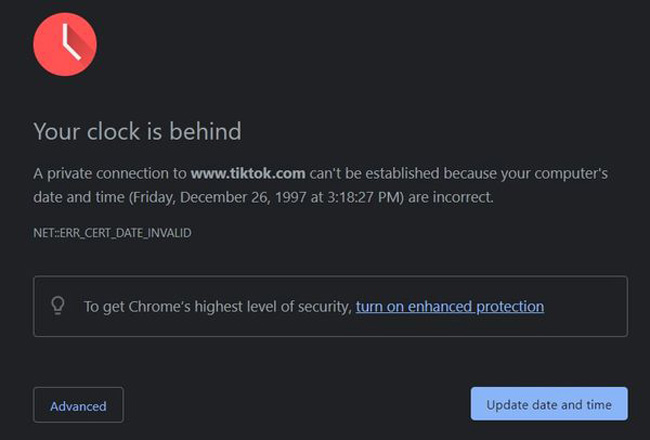
Để khắc phục tình trạng này, bạn có thể vào cài đặt BIOS để điều chỉnh lại thời gian. Tuy nhiên, nếu thời gian trên máy tính vẫn bị sai sau khi chỉnh sửa, có thể đây là dấu hiệu cần thay thế pin CMOS mới.
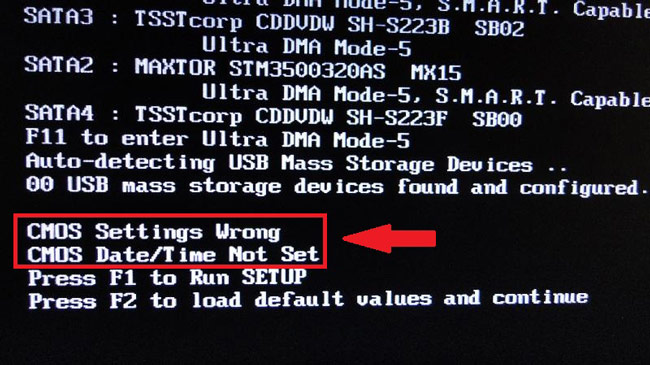
Thông báo lỗi CMOS Checksum khi khởi động máy
Khi khởi động máy tính, nếu bạn gặp thông báo lỗi CMOS Checksum hoặc các lỗi liên quan đến CMOS như CMOS Read Error, CMOS Battery Failure hay System battery voltage is low, đây cũng có thể là dấu hiệu cho thấy pin CMOS của bạn đã bị hỏng hoặc suy giảm tuổi thọ.
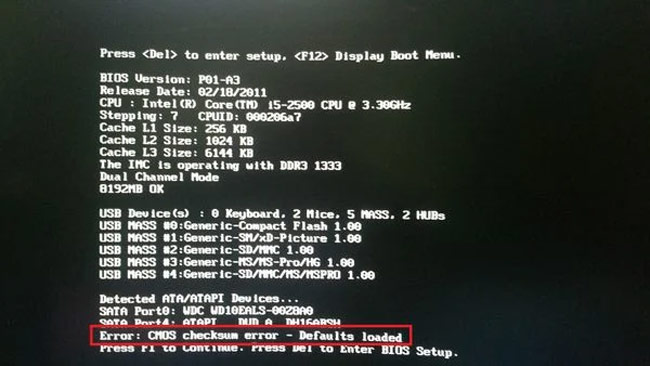
Để xác nhận nguyên nhân, bạn có thể kiểm tra các thiết lập trong BIOS. Nếu thấy các thiết lập đã bị thay đổi mà không phải do bạn thực hiện, thì việc thay thế pin CMOS là cần thiết.
Không lưu cài đặt BIOS
Pin CMOS có vai trò quan trọng trong việc lưu trữ các cài đặt BIOS. Nếu máy tính của bạn không lưu được các cài đặt này mỗi khi khởi động lại, có thể pin CMOS đã gặp sự cố và cần được thay thế.
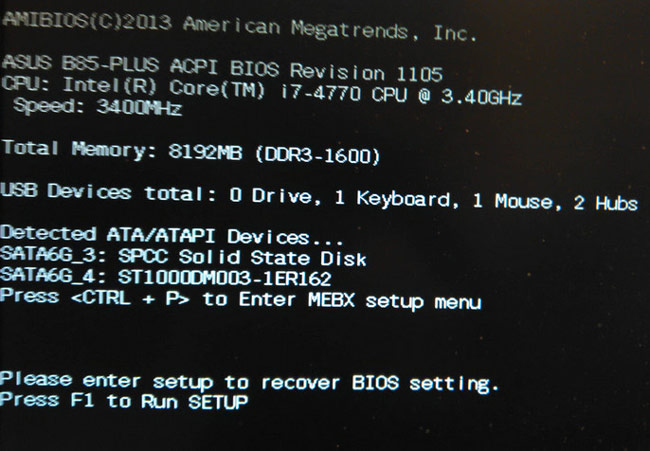
Để kiểm tra, bạn có thể vào cài đặt BIOS và chỉnh sửa một số thông tin như ngày giờ hoặc thiết lập mật khẩu. Sau khi khởi động lại máy tính, nếu các cài đặt này không được lưu, thì chắc chắn pin CMOS cần được thay thế.
Không khởi động được máy tính
Một trong những dấu hiệu rõ ràng nhất cho thấy pin CMOS đã bị hỏng là khi máy tính không thể khởi động được. Nếu bạn đã xác định được rằng các bộ phận khác của máy tính hoạt động bình thường và vẫn không thể khởi động được máy tính, thì có thể pin CMOS đã cạn kiệt năng lượng và cần được thay thế.
CÓ MẤY LOẠI PIN CMOS DÀNH CHO MÁY TÍNH
Hiện nay, có hai loại pin CMOS phổ biến được sử dụng trên máy tính là pin CR2032 và pin ML1220. Pin CR2032 thường được sử dụng trên các bo mạch chủ dành cho desktop và máy tính để bàn, trong khi pin ML1220 thường được sử dụng trên các bo mạch chủ dành cho laptop và máy tính xách tay.

Bảng dưới đây sẽ cung cấp cho bạn thông tin chi tiết hơn về hai loại pin này:
| Loại pin | Kích thước |
|---|---|
| Pin CR2032 | 3V |
| Pin ML1220 | 3V |
Ngoài ra, còn có một số loại pin CMOS khác như pin CL1220, pin VL1220, pin VL2320,... Tuy nhiên, đa số các loại pin này đều có kích thước và điện áp tương tự như pin ML1220.

HƯỚNG DẪN THAY PIN CMOS TRÊN PC
Nếu bạn đã xác định được rằng máy tính của bạn cần thay pin CMOS mới, sau đây là hướng dẫn để bạn có thể tự thay thế nó một cách dễ dàng:
Bước 1: Chuẩn bị công cụ
Trước khi bắt đầu thực hiện việc thay pin CMOS, bạn cần chuẩn bị các công cụ cần thiết:
- Một que đánh giữa để tháo pin cũ
- Một miếng vải sạch để lau sạch bề mặt kết nối của pin
- Pin mới thay thế
- Một vài miếng băng dính để giữ chặt pin vào vị trí
Bước 2: Ngắt nguồn máy tính

Trước khi bắt đầu thao tác, bạn cần ngắt nguồn máy tính bằng cách tắt nguồn hoàn toàn và rút phích cắm ra khỏi ổ điện.
Bước 3: Tháo pin cũ
Sử dụng que đánh giữa, nhấn vào chốt để tháo pin cũ ra khỏi vị trí của nó. Bạn có thể cần sử dụng một ít lực để tháo được pin cũ ra khỏi bo mạch chủ.

Bước 4: Vệ sinh bề mặt kết nối
Sau khi tháo pin cũ, hãy dùng miếng vải sạch để lau sạch bề mặt kết nối của pin. Đảm bảo rằng không có bụi hay dơ bẩn nào còn lại trên bề mặt này.
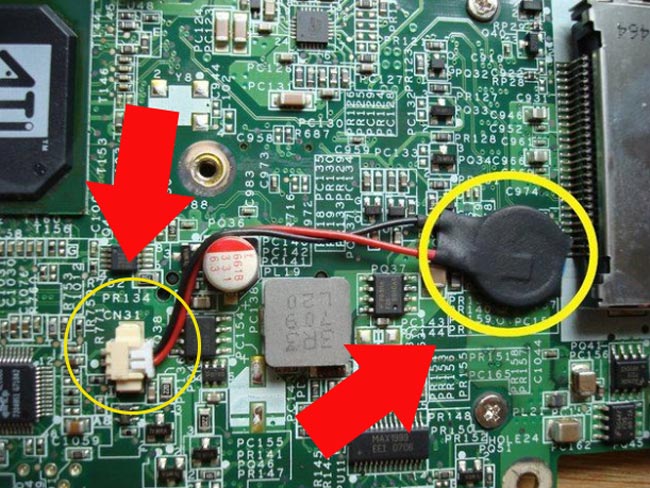
Bước 5: Lắp pin mới
Đặt pin mới vào vị trí của pin cũ và nhấn mạnh để đảm bảo việc kết nối chắc chắn.

Bước 6: Sử dụng băng dính để giữ chặt pin
Sử dụng các miếng băng dính để giữ chặt pin vào vị trí. Điều này sẽ giúp đảm bảo rằng pin không bị lệch hoặc bị mất kết nối trong quá trình sử dụng máy tính.
Bước 7: Kiểm tra và khởi động lại máy tính
Sau khi đã thay pin mới, hãy kiểm tra kỹ xem pin đã được cài đặt đúng cách hay chưa. Sau đó, hãy khởi động lại máy tính và kiểm tra xem những dấu hiệu cảnh báo đã biến mất hay chưa.
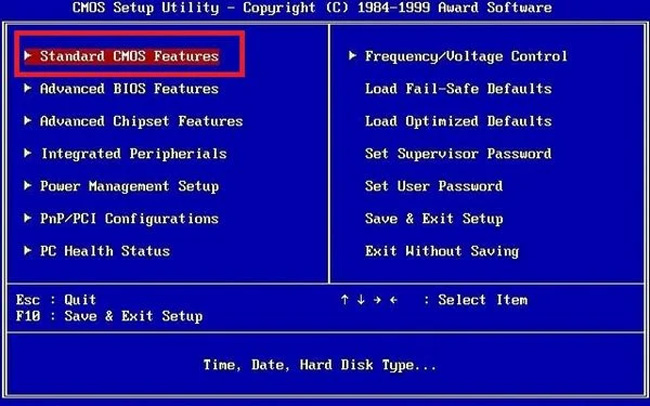
Kết luận
Trên đây là những thông tin cần thiết về vai trò của Pin CMOS và cách nhận biết cũng như thay thế nó trên máy tính. Thay vì phải mang máy tính đến các cửa hàng sửa chữa, bạn có thể tự thay thế pin CMOS một cách đơn giản và tiết kiệm chi phí. Tuy nhiên, nếu bạn không tự tin thực hiện, hãy để cho các chuyên gia tại Vi Tính H&H giúp đỡ bạn với những dịch vụ sửa chữa chuyên nghiệp và uy tín. Chúc bạn một ngày làm việc hiệu quả và không gặp phải bất kỳ vấn đề gì với máy tính của mình!
7 lưu ý trước khi mua bàn phím cơ cho người mới
Tổng hợp 7 lưu ý quan trọng khi lựa chọn bàn phím cơ cho người mới bắt đầu xoay ...Người dùng đang dần bỏ Chrome để chuyển sang Firefox, Edge vì lý do này
Vì YouTube đang có động thái cấm trình chặn quảng cáo trên Chrome nên nhiều ngườ...Tổng Hợp các câu hỏi thường gặp về CPU I3 12100F
CPU i3 1200F gắn được mainboard (Bo mạch chủ) nào ? Là câu hỏi được nhiều người ...Build PC: Chia sẻ kinh nghiệm và những điều cần lưu ý
Việc xây dựng một chiếc máy tính tự lắp ráp không chỉ đơn thuần là việ...Hướng Dẫn Cách Chỉnh Tần Số Quét Màn Hình Máy Tính Win 11 Và Win 10
Để mang đến một trải nghiệm mượt mà trên màn hình máy tính của bạn để làm việc, ...i5 10400F đi với main nào ? VGA nào ?
Mainboard I5 10400F đi với mainboard nào ? VGA nào ? Đây là câu hỏi không chỉ bạ...Hướng Dẫn Chọn CPU Cho PC Làm Đồ Họa Chuyên Nghiệp
Hiện nay có rất nhiều mẫu mã dòng CPU khác nhau phục vụ cho các công việc khác n...
Vi Tính H&H - Gaming PC & Gaming Gear
Địa chỉ: 1/4 Lữ Gia, Phường 15, Quận 11, TP.HCM
Chi nhánh 2: 667 Ấp 5 xã Đức Hòa Đông, huyện Đức Hòa , tỉnh Long An ( ngay chân cầu đôi )
Hotline: 090.970.1951
Website: https://vitinhhh.com
Phòng Kinh Doanh
• 090.970.1951
Chăm Sóc Khách Hàng
090.970.1951
Bảo Hành
• 090.970.1951 (Mr.Tiến)
• Thứ 2 - CN: 08:30 - 19:00













 SẢN PHẨM SALE
SẢN PHẨM SALE

![[Sale] PC Gaming H&H | I3 12100F/ RX 580/RAM 16G/SSD 256G / Màn 22in](files/sanpham/1029/150_1/jpg/sale-pc-gaming-hh-i3-12100f/-rx-580/ram-16g/ssd-256g/man-22in_150x150.jpg)